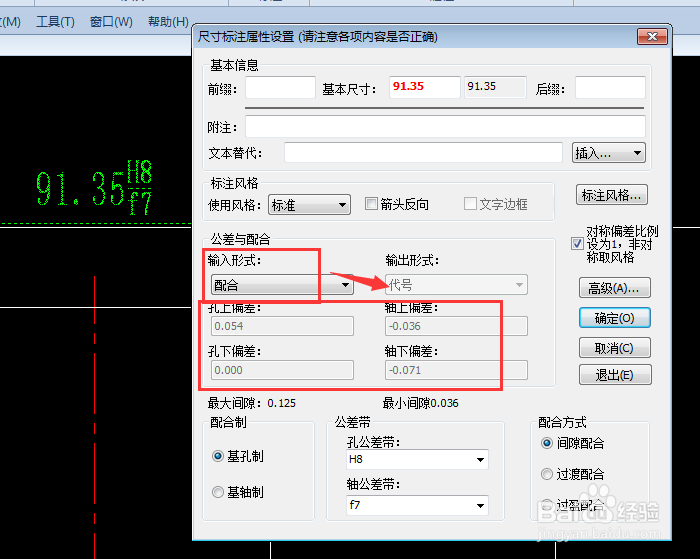CAXA电子图版中添加公差的以及其输出形式
1、矩形命令(rec)画矩形
2、标注——直线标注
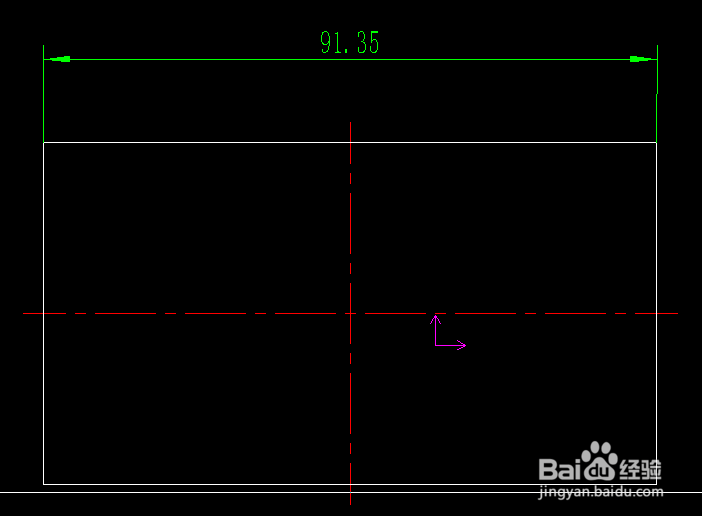
2、第一种:输入/代号,输出/代号
1、双击直线标注
2、对话框——公差与配合:输入形式/代号 输出形式/代号
3、公差代号一栏手工输入代号 例如:H8
4、确定——表现形式如图:尺寸+代号
注意:代号公差可以查询公差表,不是自己随意定的哦有国家标准的

3、第二种:输入/代号,输出/偏差
1、双击直线标注
2、对话框——公差与配合:输入形式/代号 输出形式/偏差
3、公差代号一栏手工输入代号 例如:H8
4、确定——表现形式如图:尺寸+偏差
注意:偏差是系统根据尺寸数值和偏差代号,自动计算出来的,无需手工输入

4、第三种:输入/代号,输出/代号(偏差)
1、双击直线标注
2、对话框——公差与配合:输入形式/代号 输出形式/代号(偏差)
3、公差代号一栏手工输入代号 例如:H8
4、确定——表现形式如图:尺寸+代号(偏差)
注意:偏差是系统根据尺寸数值和偏差代号,自动计算出来的,无需手工输入

1、输入/对称,输出/偏差
1、双击直线标注
2、对话框——公差与配合:输入形式/对称 输出形式/偏差
3、上偏差——填写需要的数值
4、确定——表现形式如图:尺寸±偏差
注意:一些机械图纸中外形尺寸标注正负公差,需自己手动填写
公差还可以加(),在输出形式中选择(偏差)即可
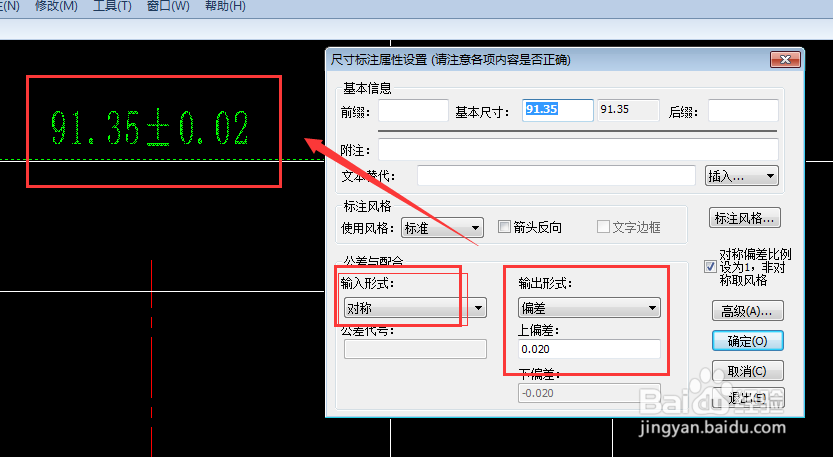
1、输入/偏差,输出/偏差
1、双击直线标注
2、对话框——公差与配合:输入形式/偏差 输出形式/偏差
3、上偏差/下偏差——填写数值
4、确定——表现形式如图:尺寸+上偏差/下偏差
注意:很多公司有自己的公差标注(不是按照国家标准来的)所以上下偏差需要 自己填写,无法通过代号/偏差来实现

1、双击直线标注
2.对话框——点击高级选项
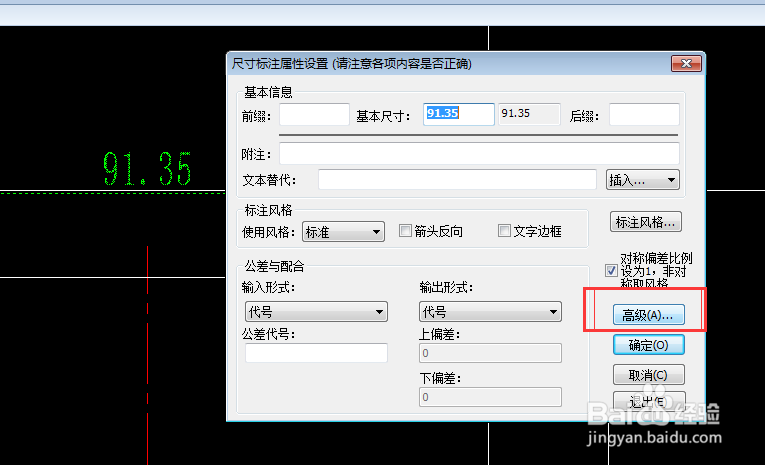
2、caxa电子图版自带了公差可视化查询表,就不需要新手单独下载一些公差小工具了,如图所示,有孔公差/轴公差的公差查询表(还是通过公差代号),还有基孔制/基轴制的配合查询


3、通过高级选项去查询的公差回到对话框后,其实是输入/配合,输出/代号